PS怎么做虚线描边 PS给文字快速虚线描边教程
ps如何制作虚线描边文字效果?可以给制作文字虚线描边效果,来让文字更加的醒目,更加有特色,有的朋友可能还不太清楚操作的方法,今天,小编为大家带来了ps给文字快速虚线描边教程。感兴趣的朋友快来了解一下吧。
ps给文字快速虚线描边教程
我们用【椭圆工具】画出一个圆形,如图所示。
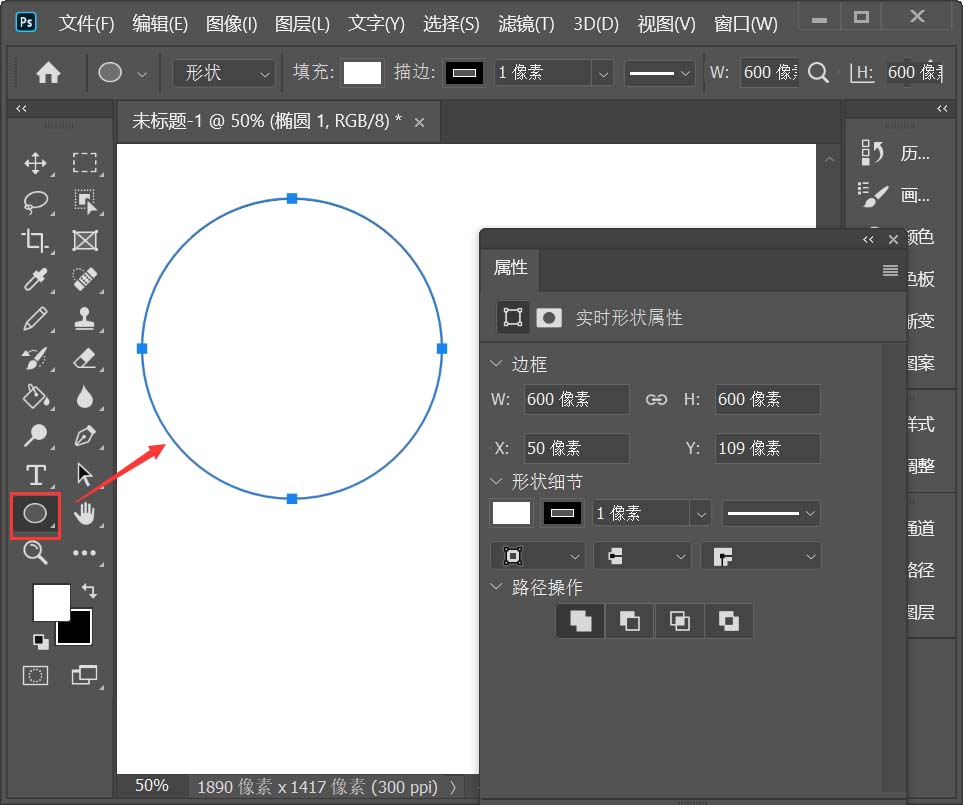
接着,我们把描边设置为虚线,描边大小选择为5像素,如图所示。
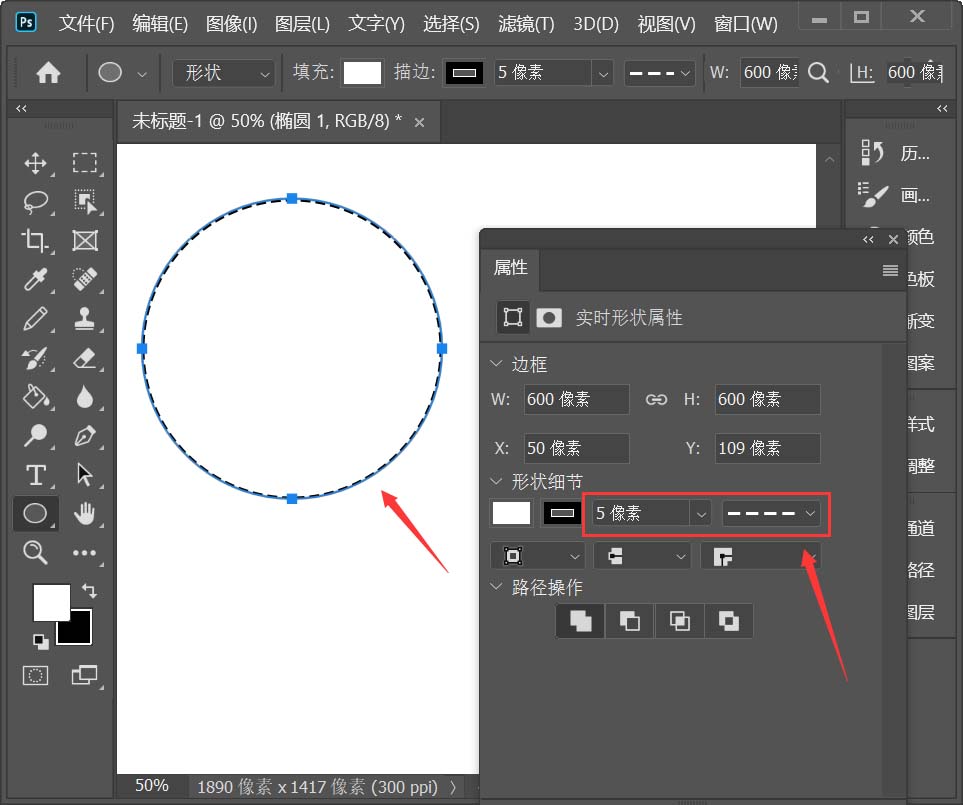
我们用【文字工具】输入自己需要的文字,如图所示。
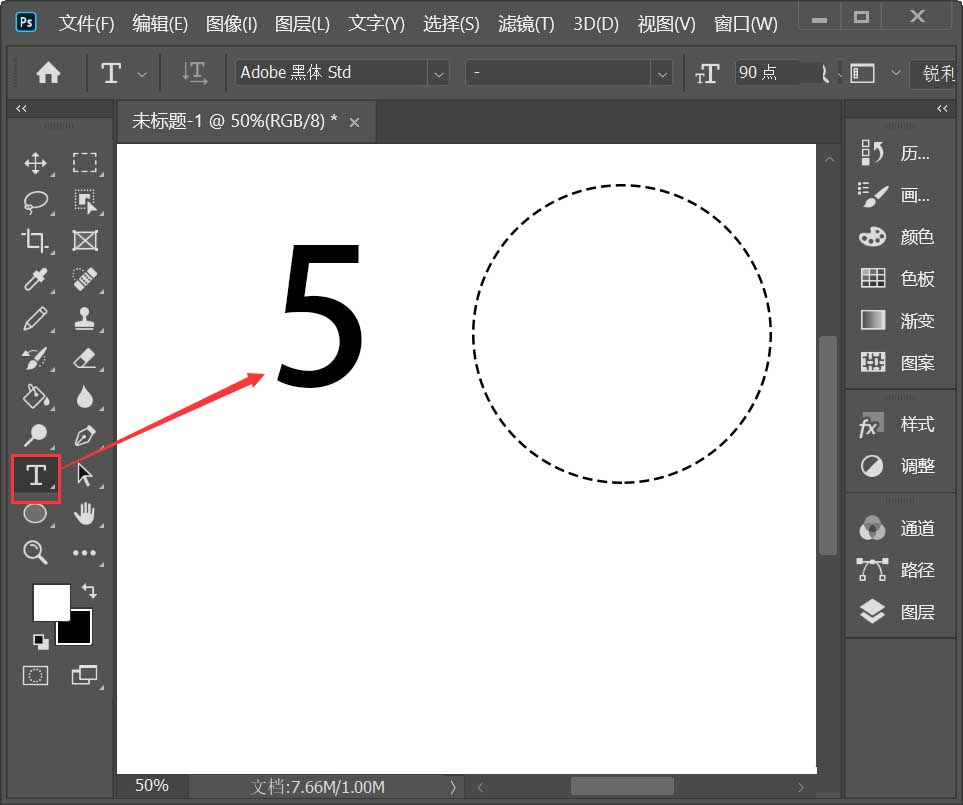
我们把文字图层复制一个出来,右键【转换为形状】,如图所示。
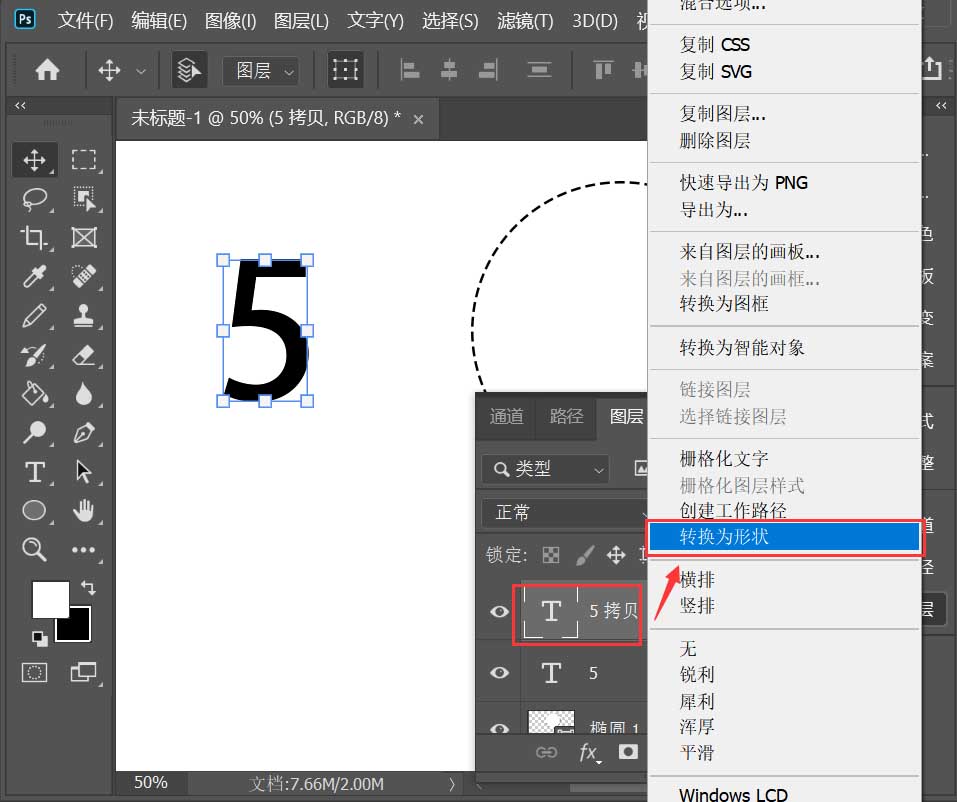
我们把文字形状选中,然后点击【椭圆工具】,如图所示。
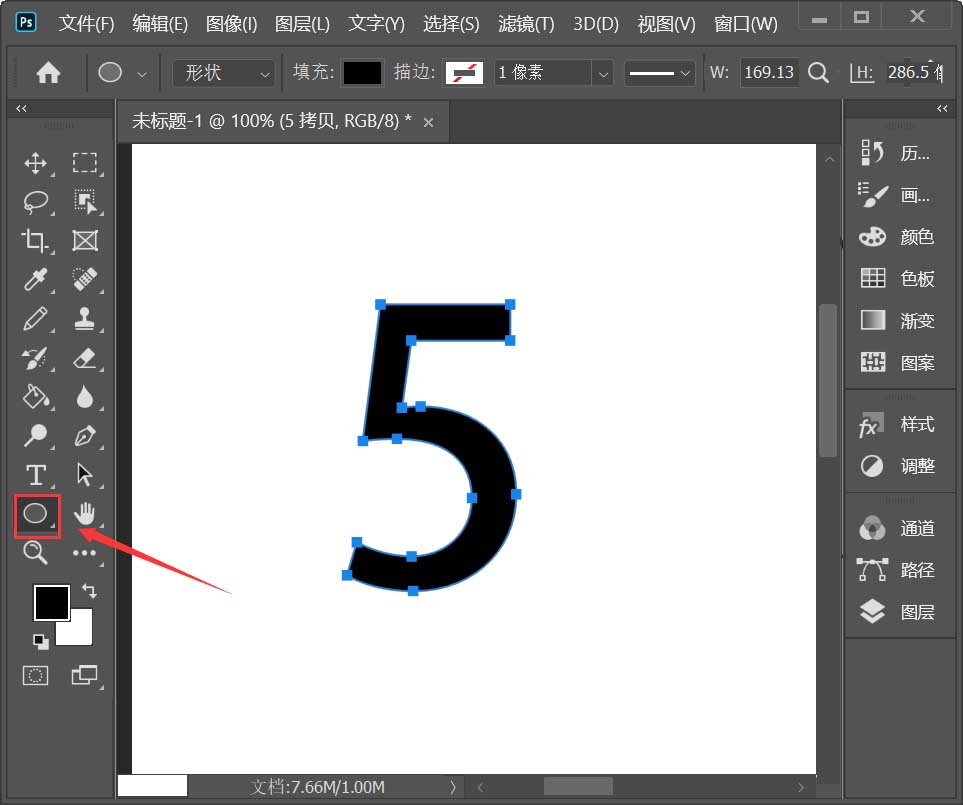
接着,我们把填充颜色去掉,描边设置为红色,5像素的大小,选择另外一种虚线样式,如图所示。
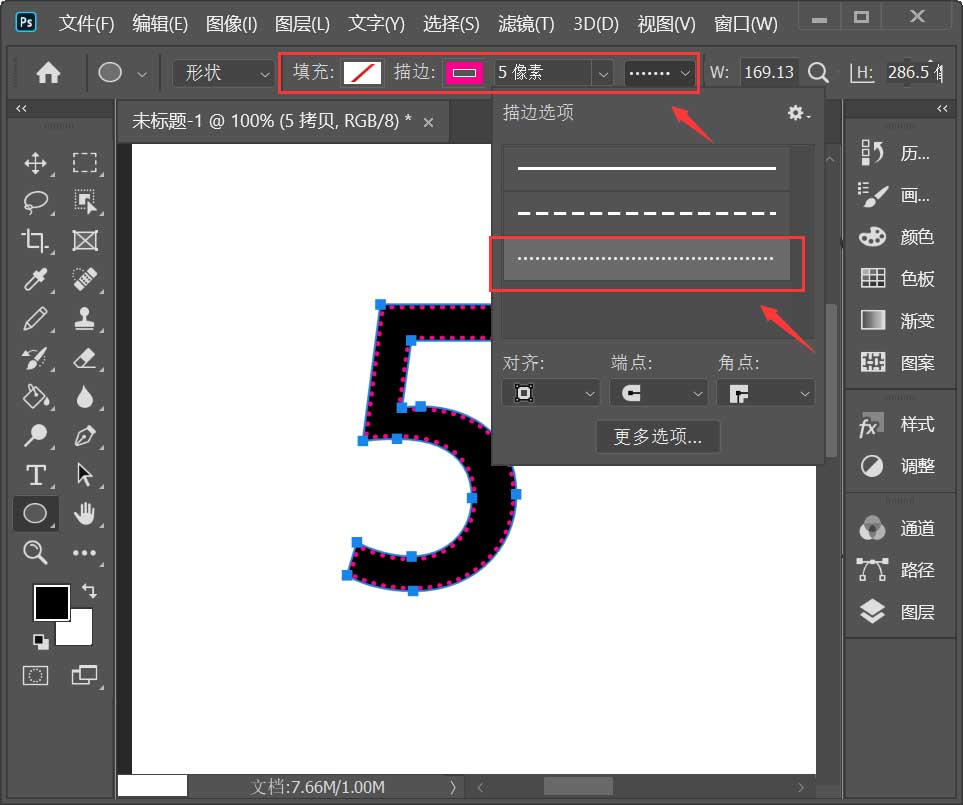
最后,我们分别给虚线形状和文字填充上颜色就完成了,如图所示。
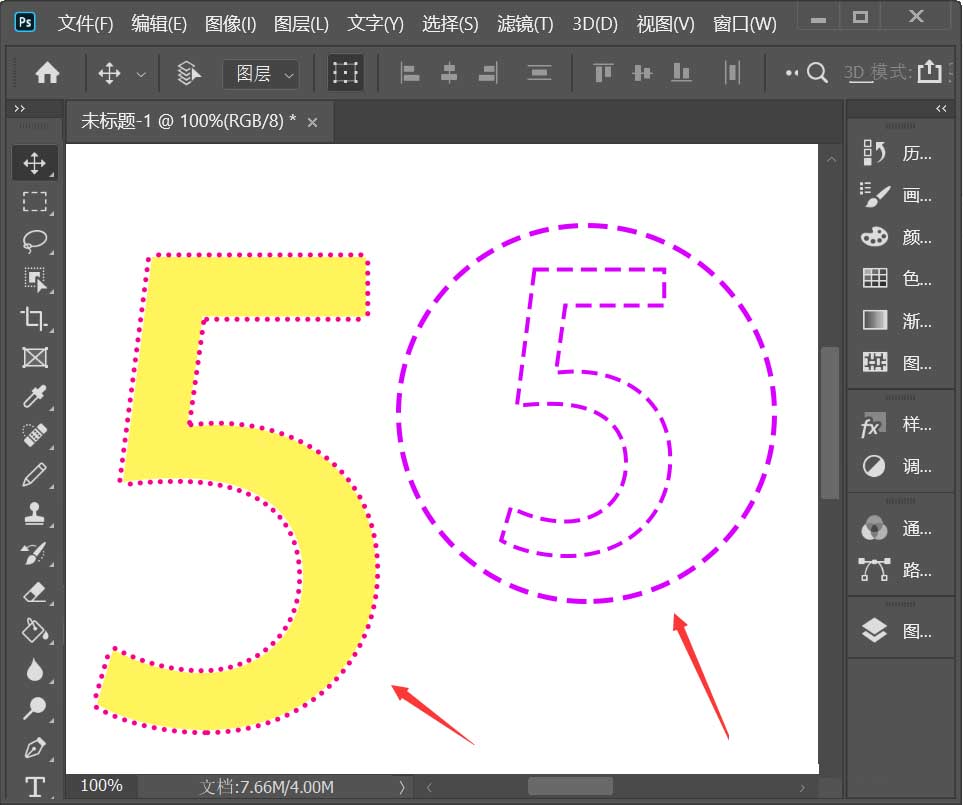
以上便是PSD素材网(www.PSD.cn)小编为大家分享的"ps怎么做虚线描边 ps给文字快速虚线描边教程"的全部内容,希望能够帮到你,PSD素材网(www.PSD.cn)持续发布更多资讯,欢迎大家的关注。
-

PS2021怎么制作图片覆盖文字效果 PS制作图片填充文字效果教程
2022-09-28 27
-

如何用PS把文字变成渐变叠加金色?
2022-09-28 48
-

如何用PS制作牛仔裤吊牌字体?
2022-09-28 12
-

如何用PS制作金属管道立体字效果?
2022-09-28 10
-
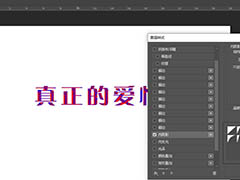
PS怎么给文本添加内部阴影 PS添加文字内部阴影图文教程
2022-09-28 14
-
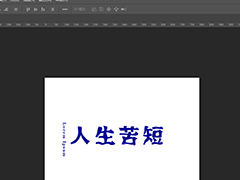
PS如何给文字添加水波效果 PS制作水波效果文字的教程
2022-09-28 11
-
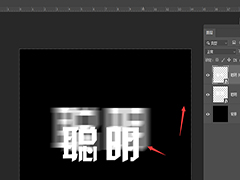
PS文字动感模糊效果怎么做 PS给文字添加动感模糊效果教程
2022-09-28 13
-

PS空心字效果怎么做 PS制作新年快乐空心字效果教程
2022-09-28 50
-

用PS制作蓝色雪花冰冻字的教程
2022-09-28 5
-
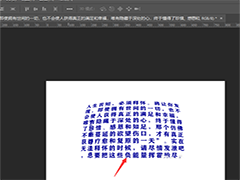
PS文字凸起效果怎么制作 PS制作文字凸起效果教程
2022-09-28 30
-

PS怎么做差值文字效果 PS制作差值文字效果教程
2022-09-28 23
-

如何在PS中把文字和投影分离 PS中将文字与投影分离的方法
2022-09-28 5
-

PS怎么给文字添加空心投影 PS给文字添加空心投影效果教程
2022-09-28 12
-

PS怎么制作色彩缤纷绚丽的喷溅文字?
2022-09-28 5
-

PS怎么设计网点字体?PS设计网点字体的教程
2022-09-28 30
-
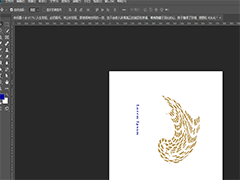
PS怎么让文字扭曲旋转 PS2019给文本添加扭曲旋转效果教程
2022-09-28 14
-

教你如何用PS设计制作端午节文字海报教程
2022-09-28 5
-

PS如何给文字描边添加图案 PS2019给文字添加图案描边教程
2022-09-28 11
-

PS2019中如何扩展文本选区 PS扩展文本选区的图文教程
2022-09-28 11
-

PS中如何给文字添加径向模糊 PS中给文字添加径向模糊效果教程
2022-09-28 4
-
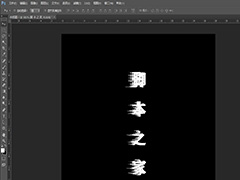
PS中如何给文本添加风吹效果 PS制作文字风吹效果教程
2022-09-28 12